Die meisten Software unterstützt eine Reihe von Sprachen. Slack ist da nicht anders und bietet Unterstützung für zehn verschiedene Sprachen und Dialekte. Slack bietet auch einiges an Tastaturlayouts. Diese sind zwar in erster Linie dazu gedacht, Tastaturkürzel zu verwalten, da Benutzer ihre Tastatur in der Regel bereits betriebssystemweit so konfiguriert haben, wie sie es möchten.
Die Konfiguration der „Sprache“ von Slack nach Ihren persönlichen Vorlieben sollte die Wahrscheinlichkeit von Missverständnissen darüber verringern, was Funktionen bedeuten oder tun, wenn Slack standardmäßig eine Sprache verwendet, die nicht Ihre erste ist.
So ersetzen Sie eine Anzeigesprache in Slack
Wenn Sie Ihre Sprach- und Tastatureinstellungen verwalten möchten, gehen Sie zu den Einstellungen. Um auf Ihre Einstellungen zuzugreifen, klicken Sie oben rechts auf Ihr Profilbild. Klicken Sie dann auf „Einstellungen“.

Wechseln Sie in den Einstellungen zum Tab "Sprache & Region". Um die Anzeigesprache von Slack anzupassen, klicke auf das Dropdown-Feld „Sprache“. Wählen Sie dann Ihre bevorzugte Sprache aus.
Spitze: Achten Sie darauf, dass Sie nicht falsch klicken, da die Änderung sofort ohne Bestätigung übernommen wird. Wenn die Sprachänderung erfolgt, wechselt das Popup-Fenster der Einstellungen auch zurück zum Standard-Tab „Benachrichtigungen“. Wenn Sie versehentlich auf eine Sprache klicken, die Sie nicht lesen können, müssen Sie in der Lage sein, nach Speicher zurück zum Dropdown-Feld für die Sprache zu navigieren.
Die Einstellung "Tastaturlayout" ändert nichts an der Funktion einer der Tasten auf Ihrer Tastatur. Stattdessen werden mehrere Tastenkombinationen angepasst. Um das Sprachlayout auszuwählen, das Slack für deine bevorzugte Sprache definiert hat, klicke auf das Dropdown-Feld und wähle deine bevorzugte Sprache aus.
Schließlich führt Slack eine Rechtschreibprüfung für den Text aus, den Sie in das Nachrichtenfeld eingeben, bevor Sie ihn senden. Wenn Sie die Rechtschreibprüfung deaktivieren möchten, deaktivieren Sie das Kontrollkästchen "Rechtschreibprüfung für Ihre Nachrichten aktivieren".
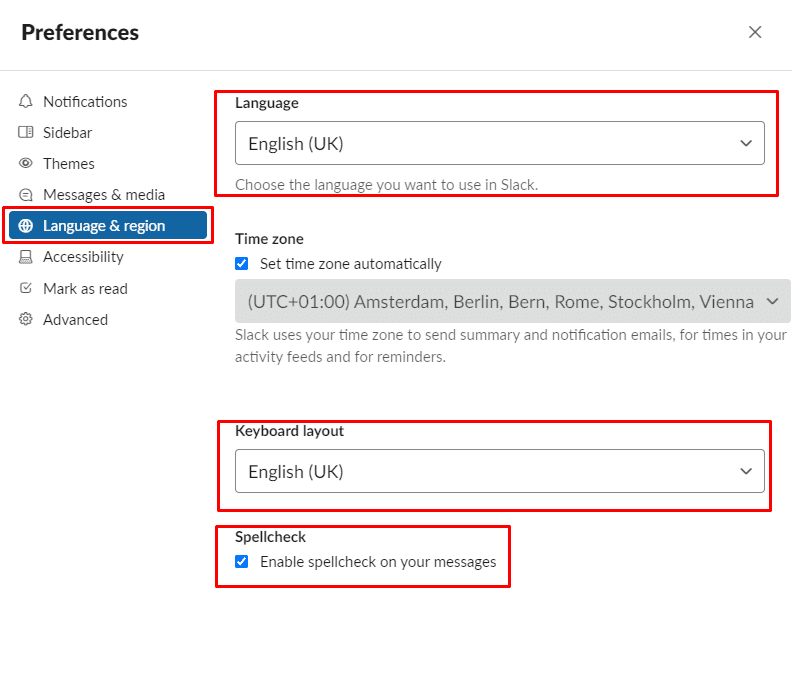
Wenn Sie Ihre Software in Ihrer Sprache und idealerweise in Ihrem Dialekt konfigurieren, können Sie die Einstellungen und Optionen so schnell wie möglich genau verstehen. Indem du die Anweisungen in diesem Handbuch befolgst, kannst du ändern, dass dein Slack in deiner Muttersprache angezeigt wird, wenn es unterstützt wird.